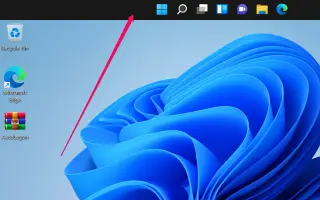Bu makale, görev çubuğunu Windows 11’de farklı bir konuma taşımanıza yardımcı olacak ekran görüntüleri içeren bir kılavuzdur.
Windows 11, Başlat menüsü ve uygulama düğmeleri için merkezi hizalama ve yeni bir bildirim alanı dahil olmak üzere birçok yeni görev çubuğu geliştirmesi getiriyor. Ayrıca yeni efektler ve animasyonlar, yeni bir dosya gezgini simgesi ve yuvarlatılmış köşeler var.
Microsoft, Windows 11’e birçok yeni değişiklik getirdi, ancak mevcut bazı özellikleri de kaldırdı. Bu özelliklerden biri görev çubuğunu hareket ettirme yeteneğidir. Aslında Microsoft, kullanıcıların görev çubuğunu ekranın soluna, sağına veya üstüne taşıma özelliğini iptal etti.
Bunu yapmasının nedeni çok açık. Çünkü yeterince talep yoktu. Ancak, görev çubuğunu daha erişilebilir hale getirmek için farklı bir konuma atamak isteyen kullanıcılardan biri olsanız bile, görev çubuğunu taşımanın bir yolunu bulabilirsiniz.
Aşağıdaki Windows 11’de görev çubuğunu doğrudan taşıma seçeneği yoktur, ancak kayıt defteri dosyasını düzenleyerek bunun nasıl yapılacağı gösterilmektedir. Kontrol etmek için kaydırmaya devam edin.
Windows 11’de görev çubuğunu başka bir konuma taşıma adımları
- İlk olarak, Windows 11 Search’e tıklayın ve Regedit yazın. Ardından , mevcut tüm uygulamalar listesinden kayıt defteri düzenleyicisini açın .
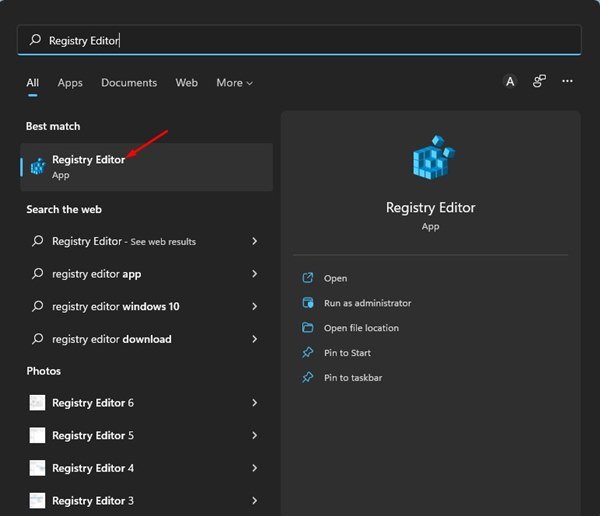
- Kayıt defteri düzenleyicisinde aşağıdaki yola gidin.
HKEY_CURRENT_USER\Yazılım\Microsoft\Windows\CurrentVersion\Explorer\StuckRects3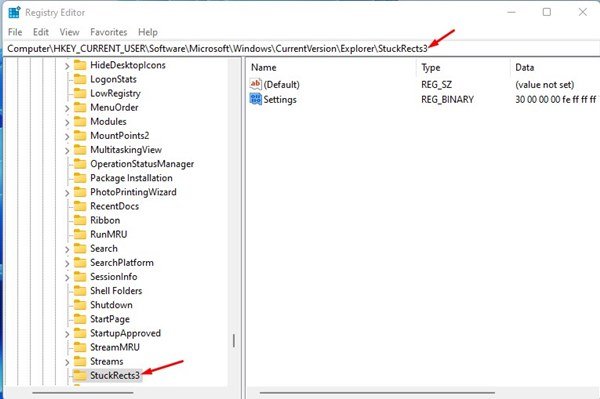
- Sağ bölmede, aşağıdaki ekran görüntüsünde gösterildiği gibi ayarlar ikili anahtarını çift tıklayın .
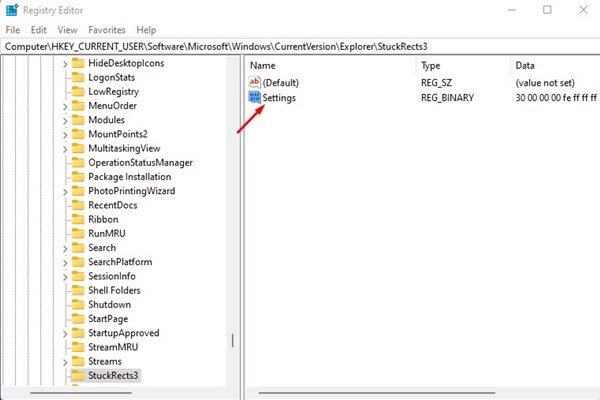
- Şimdi FE sütununu aşağıda gösterildiği gibi kontrol etmelisiniz.
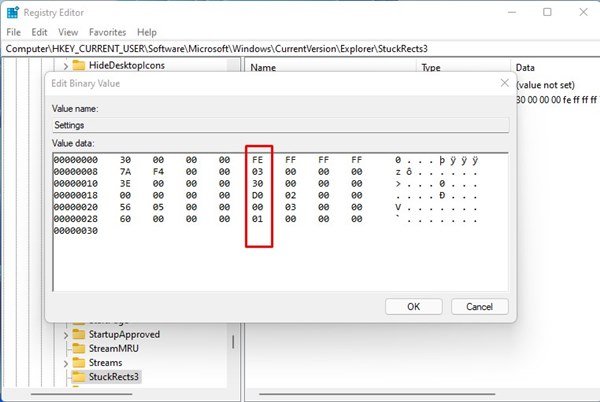
- Görev çubuğunu en üste taşımak için 03 değerine tıklayın, Sil tuşuna basın ve değeri 01 ile değiştirin . Bittiğinde , Tamam düğmesini tıklayın .
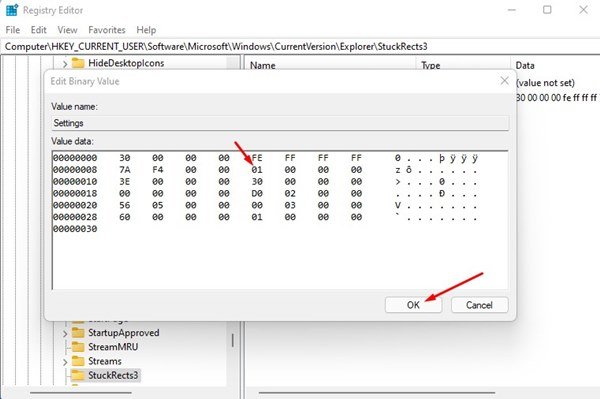
- Görev çubuğunu ekranın sağ tarafına taşımak için 03 değerini 02 ile değiştirin . Bittiğinde , Tamam düğmesini tıklayın .
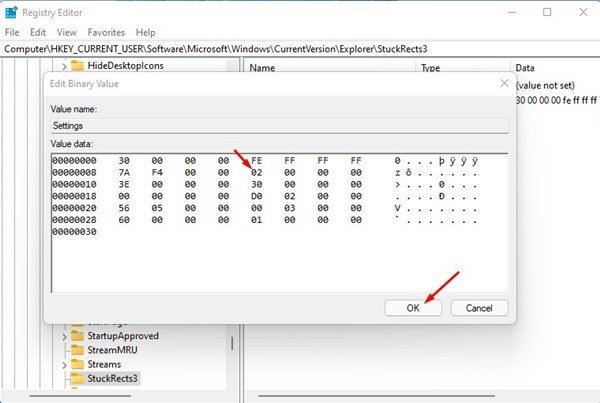
- Görev çubuğunu ekranın soluna taşımak için 03 değerini 00 ile değiştirin . Bittiğinde , Tamam düğmesini tıklayın .
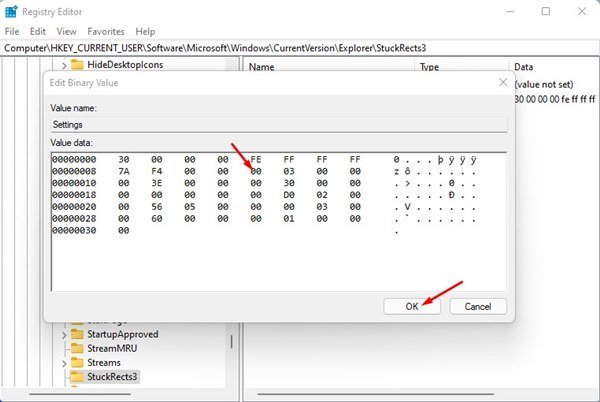
- Ayarı sıfırlamak için değeri 03 olarak değiştirin . Bu, görev çubuğunu ekranın altına taşıyacaktır.
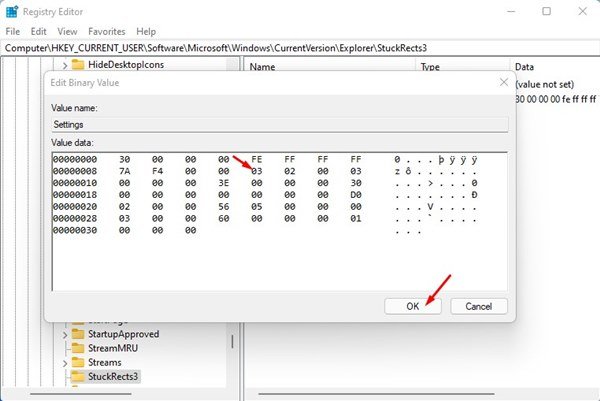
- İşiniz bittiğinde, kayıt defteri düzenleyicisini kapatın ve görev yöneticisini açın .
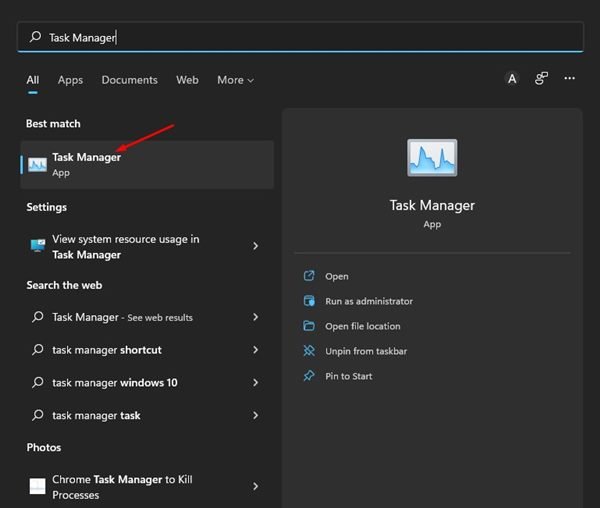
- Görev Yöneticisi’nde İşlemler sekmesine geçin ve Windows Gezgini İşlemleri’ni seçin. Ardından , aşağıda gösterildiği gibi Yeniden Başlat düğmesine tıklayın.
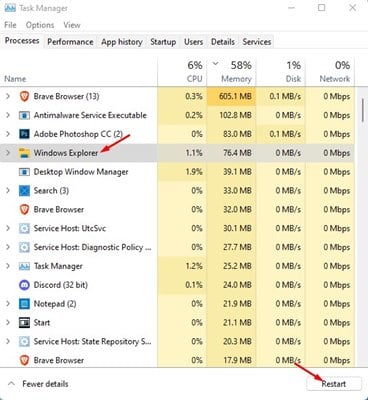
Şimdi bitti. Windows 11, görev çubuğunu bu şekilde yukarı veya yana kaydırdı.
Yukarıda, görev çubuğunun Windows 11’de başka bir konuma nasıl taşınacağına baktık.